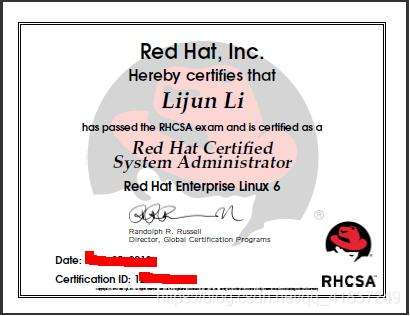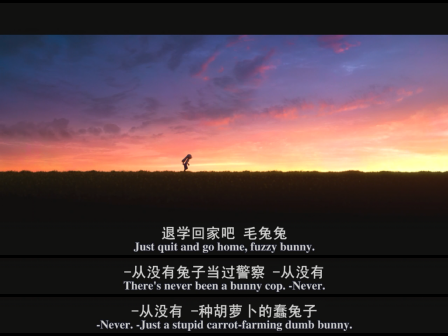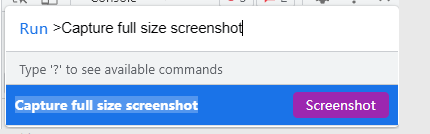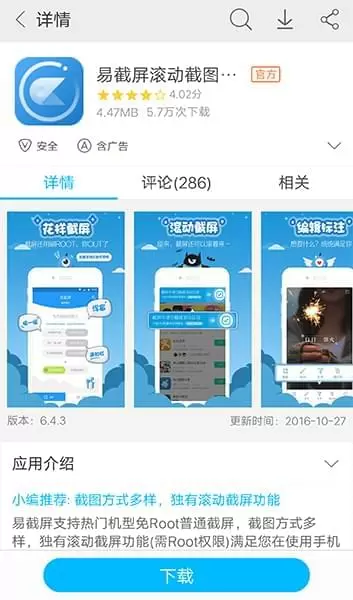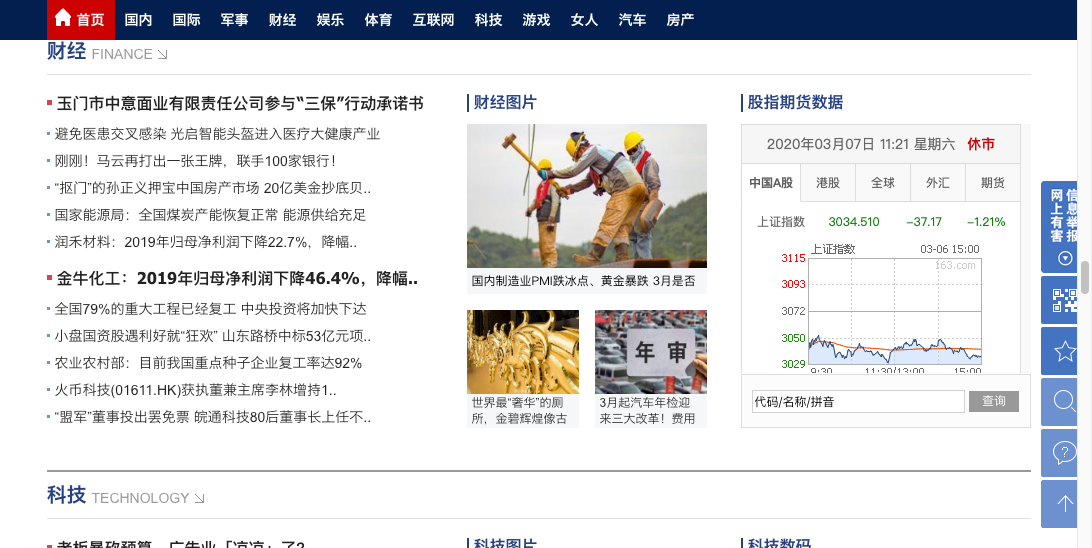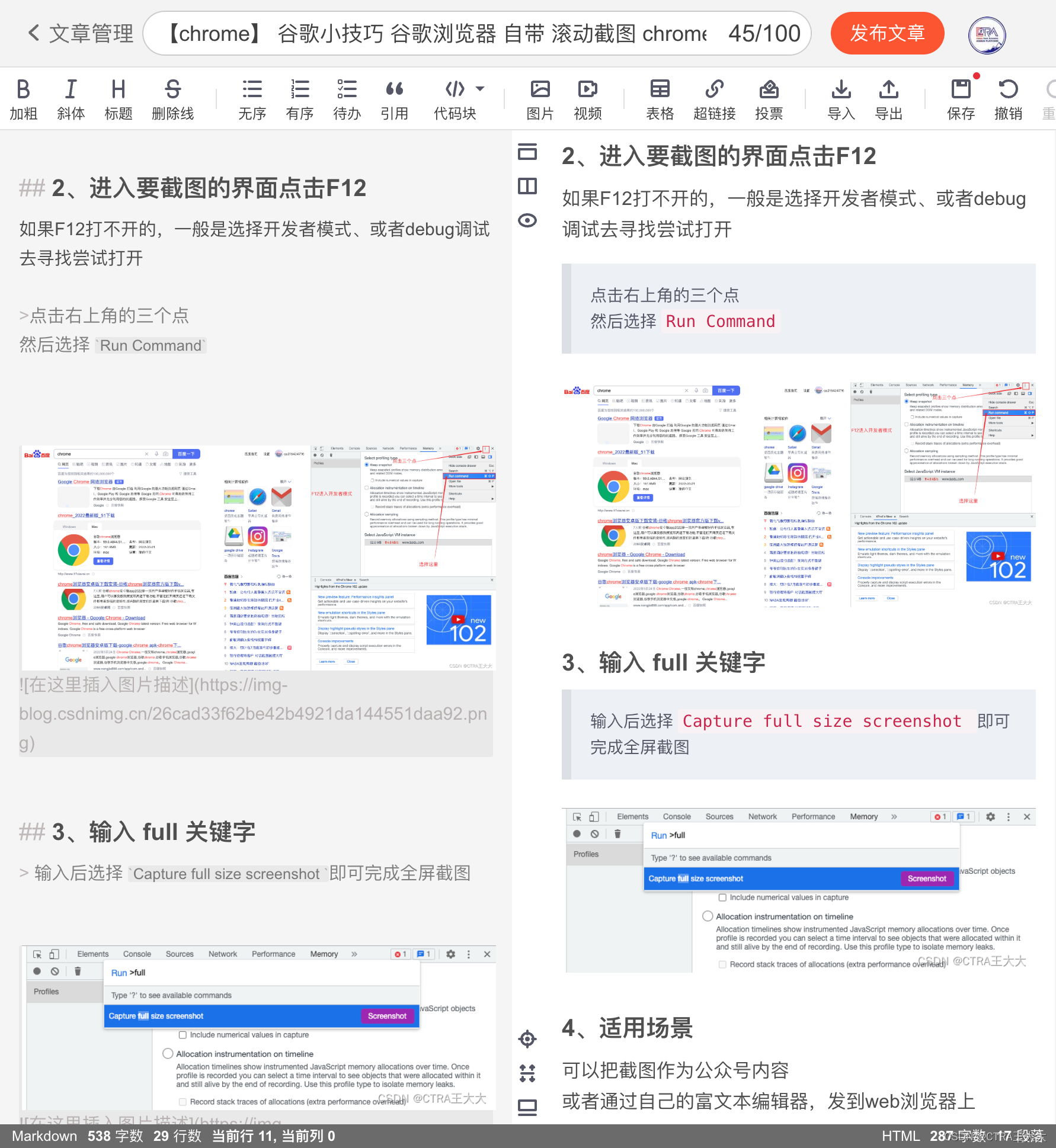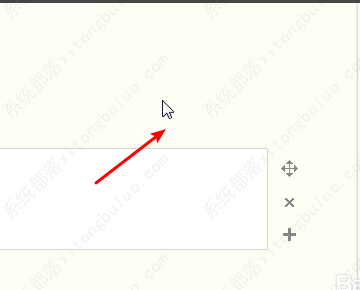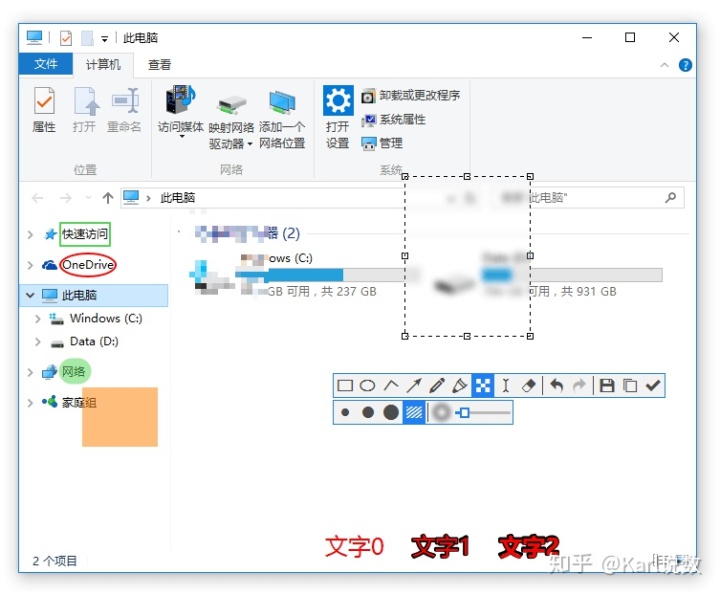一、RHCSA环境搭建
【搭建环境的方式为:在windows上安装Vmware workstation虚拟机,然后在虚拟机的上安装redhat8.0的操作系统。提前准备好所需的环境:①redhat8.x镜像;②Vmware workstation虚拟机;③远程连接工具: 虚拟机上Linux操作不顺畅,可使用远程连接工具来提高效率。推荐三个:Xshell、MobaXterm,、FinalShell(国产)。】
1.下载好redhat8.0、Vmware workstation 16.x、Xshell,并安装Vmware workstation与Xshell。若成功安装Vmware workstation后,网络适配器中应该会生成两个虚拟网卡(Vmnet1和Vmnet8)

2.搭建Linux学习环境
1)Vmware workstations 16.x

-
- 新建虚拟机:点击屏幕上的【创建新的虚拟机】或【文件】下的【新建虚拟机】

-
- 选择【自定义(高级)】,点击【下一步】

-
- 【硬件兼容性】按照默认就可以,点击【下一步】

-
- 选择【稍后安装操作系统】,点击下一步
-
- 选择【Linux】操作系统,版本为【Red Hat Enterprise Linux 8 64位】,点击下一步

-
- 设置【虚拟机名称】以及【位置】(不建议安装在C盘),点击下一步
-

-
- 可选择合适的【处理器数量】与【内核数量】(内核总数越多,虚拟机运行速度越快),这里我设置为【1、1】,点击下一步
-

-
- 依照个人需求设置【内存】,这里我设置为【2048MB】,点击下一步
-

-
- 【网络连接】依据个人需要选择,这里我选择【使用网络地址转换】,点击下一步
-

-
- 选择【I/O控制器类型】,默认即可,点击下一步
-

-
- 选择【虚拟磁盘类型】,默认即可(NVMe类似于固态硬盘),点击下一步
-

-
- 选择【磁盘】,建议使用【创建新虚拟磁盘】(如现有虚拟磁盘也可以选择使用现有虚拟磁盘,不建议直接使用物理磁盘),点击下一步
-

-
- 设置【最大磁盘大小】,这里我设置【40GB】,其他保持默认,点击下一步

-
- 设置【磁盘文件】的名称,默认即可,点击下一步
-

-
- 虚拟机至此已经创建成功,点击完成即可。
- 设置【最大磁盘大小】,这里我设置【40GB】,其他保持默认,点击下一步
- 选择【Linux】操作系统,版本为【Red Hat Enterprise Linux 8 64位】,点击下一步
2)安装操作系统【通过虚拟光盘安装】
-

-
- 点击图中的【CD/DVD】,设置光盘文件(⚠在开启虚拟机前设置好,否则打开虚拟机检测不到操作系统!)
-

-
- 选择下载好的RHEL8的镜像文件(.iso文件),点击确定
-

-
- 点击【开启此虚拟机】
-

-
- 鼠标点击进入,用键盘选择【Install Red Hat Enterprise Linux 8.0.0】,等待界面加载完成
-

-
- 选择【安装时的语言】,看个人习惯,这里我选择英文,点击【continue】
-

-
- Keyboard——键盘;Language Support——语言支持;Time & Date——时间和日期;Installation Source——安装源;Software Selection——软件选择;Installation Destination——安装位置;Network & Host name——网络和主机名;Security Policy——安全策略;System Purpose——系统目的;KDUMP——一个系统崩溃时收集信息的工具,如果系统用于练习则不需要开启。
-

-
- 【键盘】和【语言支持】看个人喜好修改,建议英文。选择【Time & Date】,修改时区为【Shanghai(上海)】并设置好时间,点击【Done】
-

-
- 【安装源】默认为光盘,无需修改;【软件选择】默认为【Server with GUI(带有图形化界面)】(软件有很多种,老手可自行选择,新手直接确定即可)。【安装位置】选中【custom】,点击【Done】
-

-
- 点击【Click here to create them automatically】进行磁盘分区
-

-
- 空间大小如图所示即可(按照自己的需求而定),点击【Done】
-

-
- 点击【Accept Changes】,其他配置可以先不考虑
-

-
- 点击【网络和主机名】,将Ethernet改成【on】,可以设置自己喜欢的主机名,点击【Done】(⚠这步很重要,不改成on,后面会出现有虚拟网卡但是没有IP的情况!)
-

-
- 点击【Begin Installation】,开始安装
-

-
- Root Password——设置Root用户密码;User Creation——新建一个普通用户。安装过程中,需要设置Root用户密码【Root Password】,并创建一个普通用户【User creation】
-


-
- 设置密码时如果为弱密码,需要点两次【Done】,设置完成后等待安装成功
-

-
- 点击【Reboot(重启)】
-

-
- 点击【License Information(授权信息)】,选中【I accept the license agreement】后,点击【Done】,再点击右下角的【FINISH CONFIGURATION(完成配置)】,等待加载完成
-

-
- 可以使用普通用户登入,也可以点击【Not listed?(未列出)】,输入【root】。回车或点击【Next】,输入刚刚设置好的root用户密码,回车或点击【Sign in】,即可进入系统。这里我是用root用户进入系统
-

-
- 一直点击【Next】或【Skip】即可
-
- 点击【Start Using Red Hat Enterprise Linux】,就可以使用了
-

3.安装Xshell 6与连接Linux服务器
- 安装Xshell只需要一直点击下一步即可
- 安装好以后,双击桌面的【Xshell 6】图标,启动Xshell程序。(首次启动时,可能会弹出“用户数据文件夹“选择窗口,默认即可,直接点击确定)
-

-
- 在弹出的“会话”窗口,点击【新建】
-

-
- 弹出“新建会话属性”,填写【名称】(一般是主机名)和【主机】(主机对应的IP地址),再点击【用户身份验证】,输入【用户名】和【密码】(这里我直接用root用户连接,也可以用普通用户连接),点击【确定】
-



-
- 双击打开“会话”窗口中的刚才创建好的会话记录
-

-
- 点击【接受并保存】即可
-

-
- 成功连接到主机
-
{注意:在④中,需要提前到Linux系统中查看IP地址,如下图所示,点击左上角的【Activities】,在左侧出现左下角棋盘样的图标,点击后出现Settings,点击【Settings】,在Network中点击Wired——connected右侧的设置按钮,即可看到IP地址}



二、访问命令行
-
[\u@\h \W]\$:代表的意义?

[ ]:仅为括号作用,没有实际含义
\u:用户名,图中的root或普通用户
@:仅为连接作用,没有实际含义
\h:主机名,图中的bear
\W:workstation,工作目录,图中的“~”意为/home(家目录)
\$:shell提示符($为普通用户,#为root用户)
三、简单命令
-
echo命令(输出PS1的内容)
-

-
date命令
-